Kali ini Saya akan memberikan tutorial cara mengubah password account windows administrator, cara ini untuk mengetahui password user , misal nih .. lagi sekolah
tapi ada account windows yang dikasih password , nah cara ini yang
bakalan berguna hehe ... yuk dah kita langsung ke tutorialnya :
1. klik Start Menu > RUN > ketik CMD atau Start Menu > All Programs > Accessories > Command Prompt
Bisa juga dengan Menekan Win + R [ Run ] Lalu Ketik CMD
2.Ketik "Net User"
Jangan pakai tanda Petik Tulis aja net user , Liat Aja Gambarnya
1. klik Start Menu > RUN > ketik CMD atau Start Menu > All Programs > Accessories > Command Prompt
Bisa juga dengan Menekan Win + R [ Run ] Lalu Ketik CMD
2.Ketik "Net User"
Jangan pakai tanda Petik Tulis aja net user , Liat Aja Gambarnya
kemudian
tekan ENTER, dan hasilnya akan seperti gambar di bawah:
pada komputer saya terdapat 3 akun , yaitu Administrator , Caisar , dan Guest
3. Ketik "Net user (Akun) * "
ketik: Net user (akun) * misal aku pilih Caisar jadi yah : net user caisar *
Contoh Gambar :
Setelah itu Tekan " ENTER " lalu akan muncul gambar seperti ini :
kan disini saya ingin menghilangkan password dari account caisar , jadi
ya saya kosongin saja namun jika kalian ingin menggantinya dengan
password yang baru ya silahkan diisi Sesuai HATI :)
setelah itu saya tekan " ENTER "
Pertama akan disuruh menggulangi password yang baru " Jika Pada Awal
kita Memasukan Passoword " jika tidak langsung " Enter " Saja dan Anda
akan Mendapatkan Tulisan " The Command Successfully " yang menandakan
Tindakan anda Pada Tutorial : Cara Mereset Password Account Windows dengan CMD telah berhasil dilakukan , dan Check Pada Account User :)
Sekian Tutorial : Cara Mereset Password Account Windows Dengan CMD , Semoga Bermanfaat Bagi kalian Para Pecinta Windows :)
@Arief_TxC
@Arief_TxC



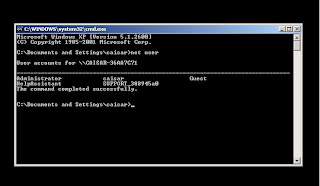










0 komentar:
Posting Komentar